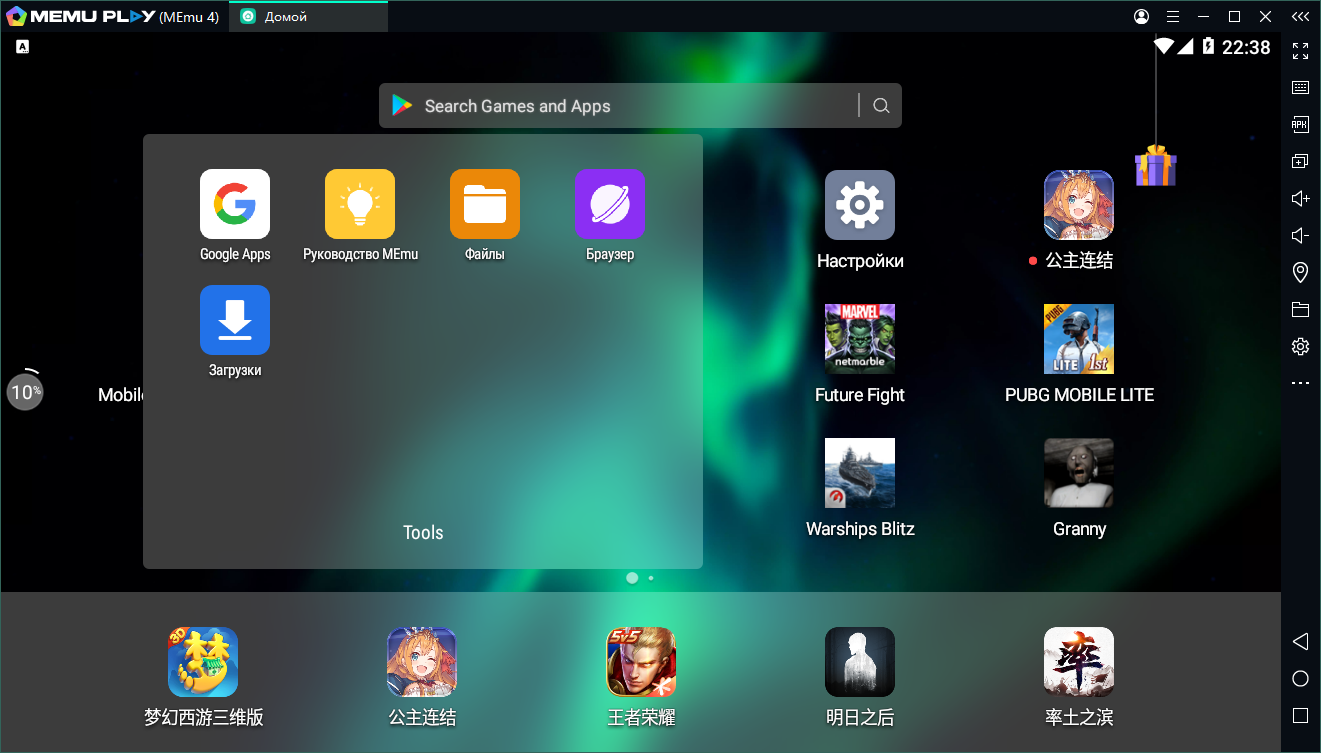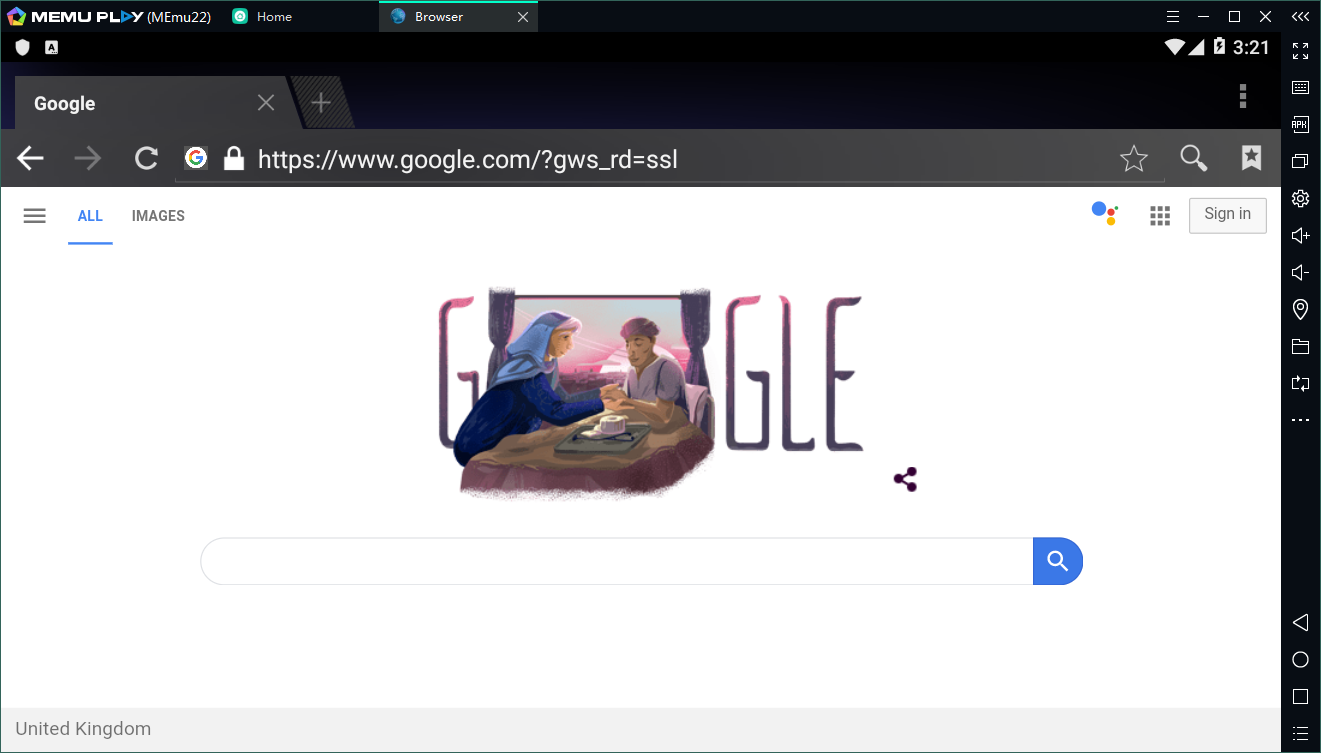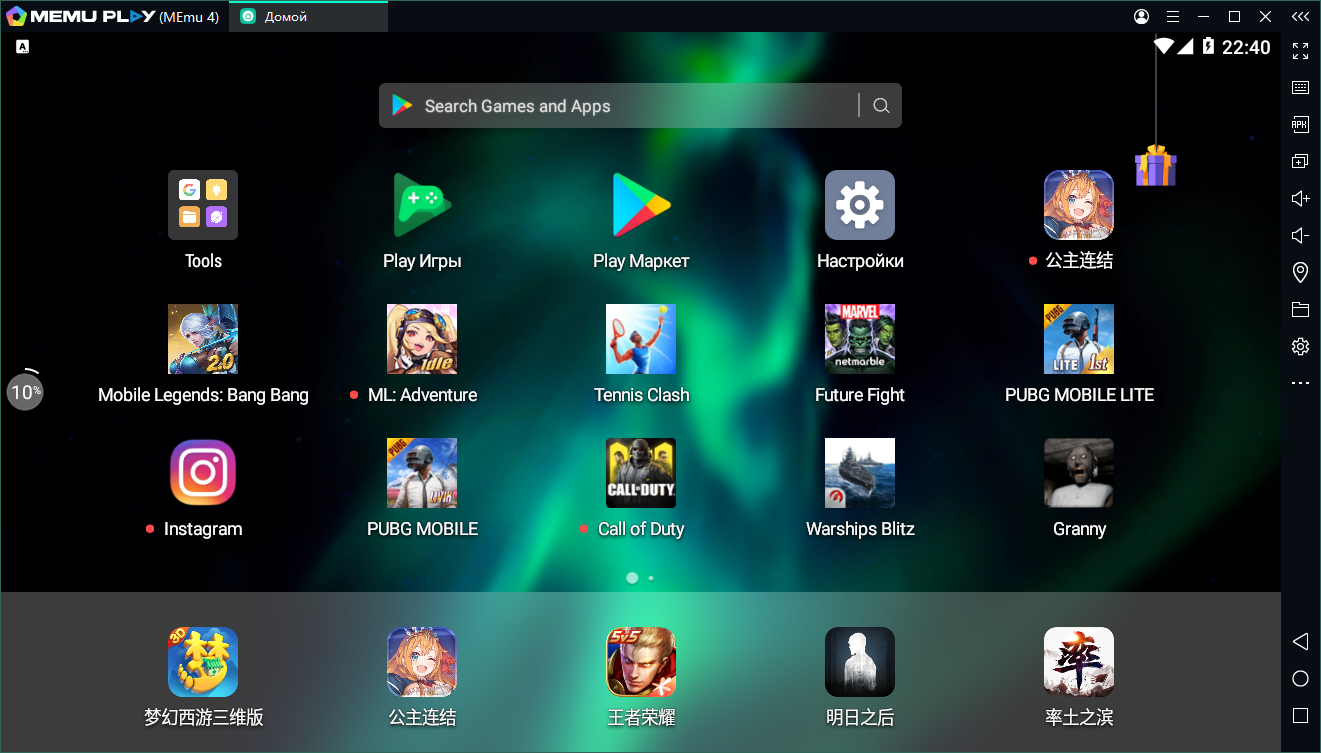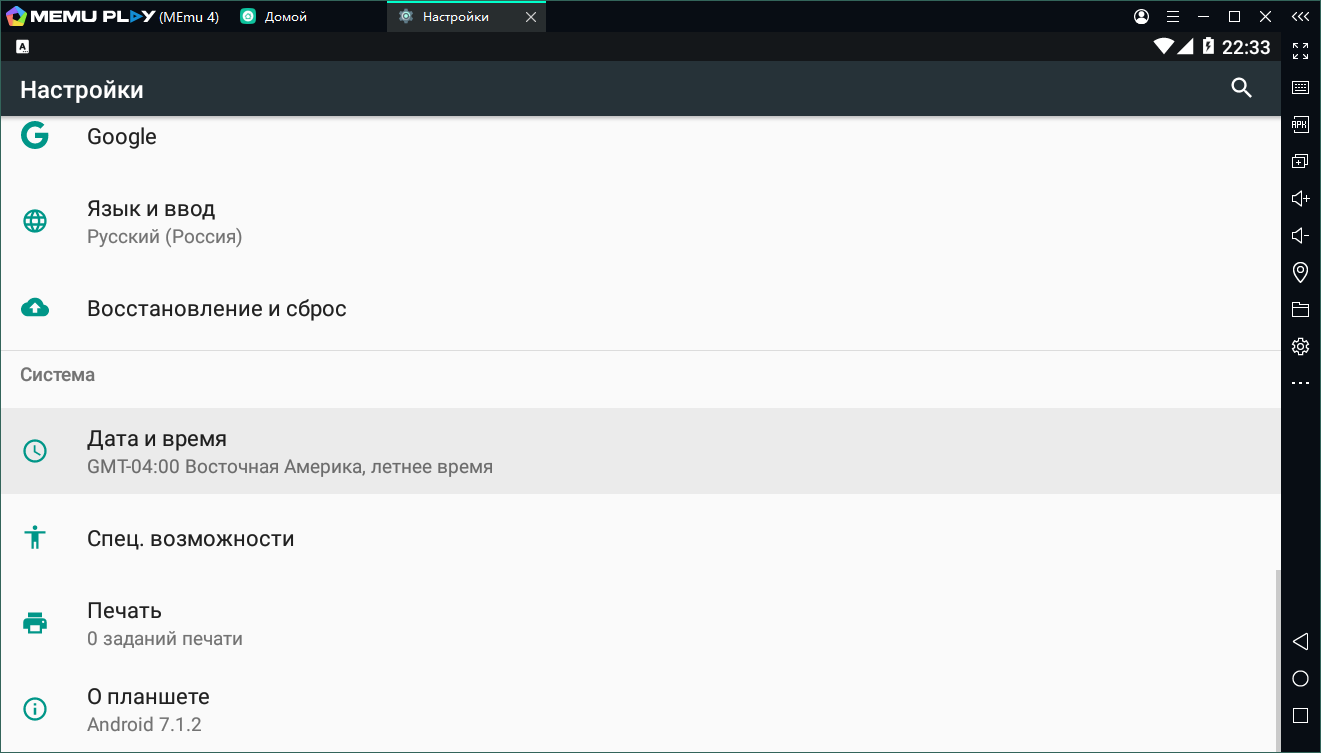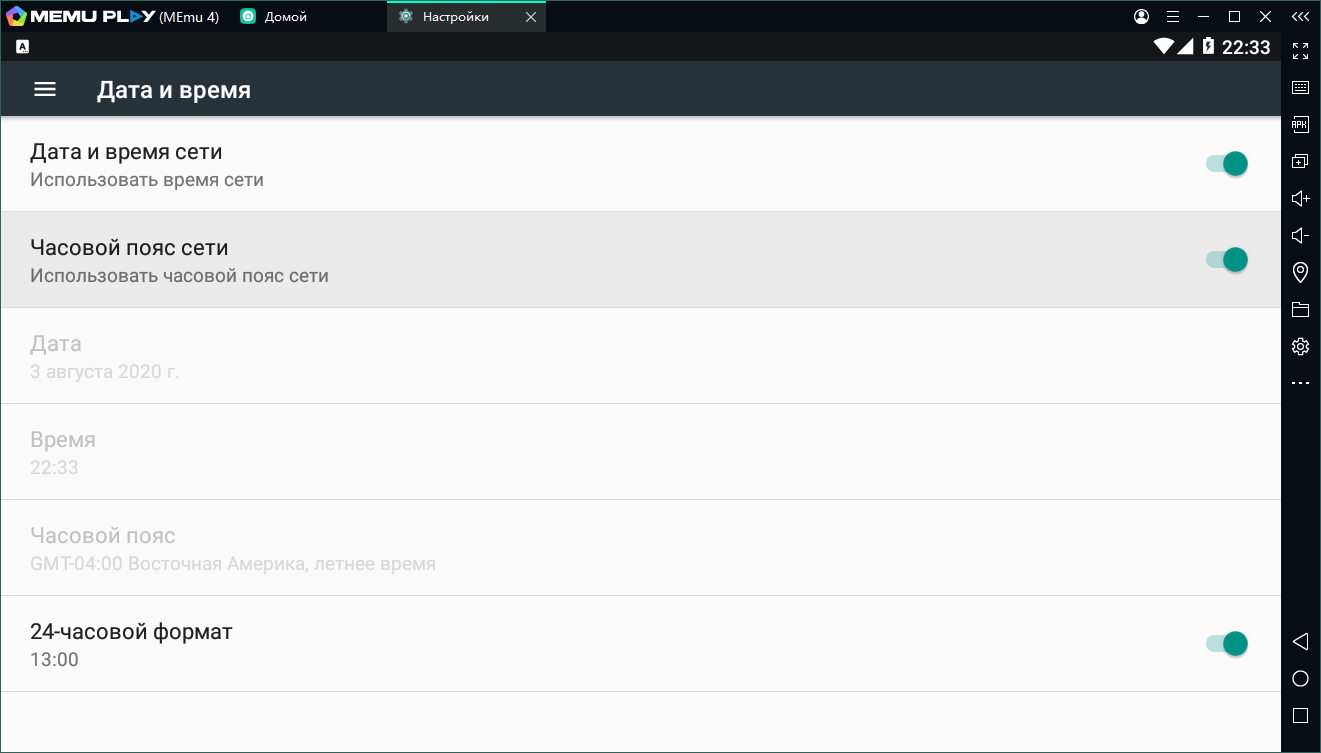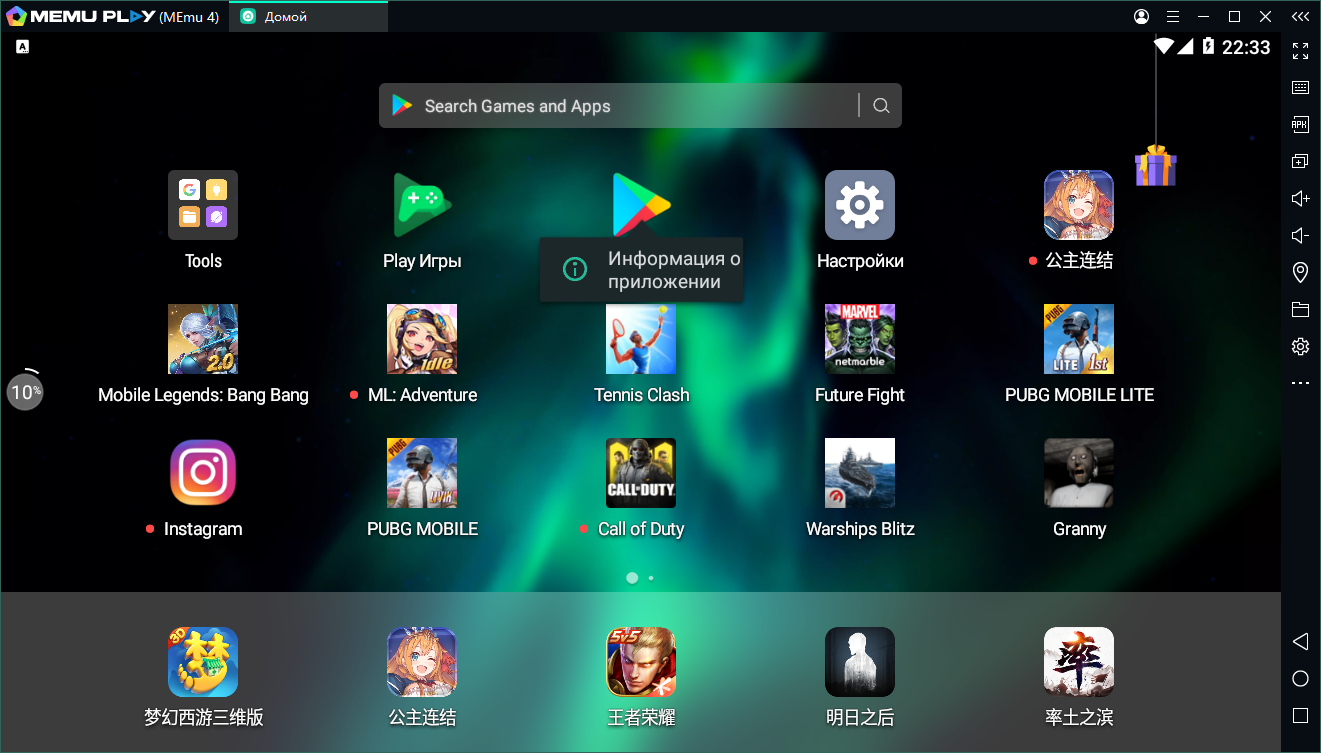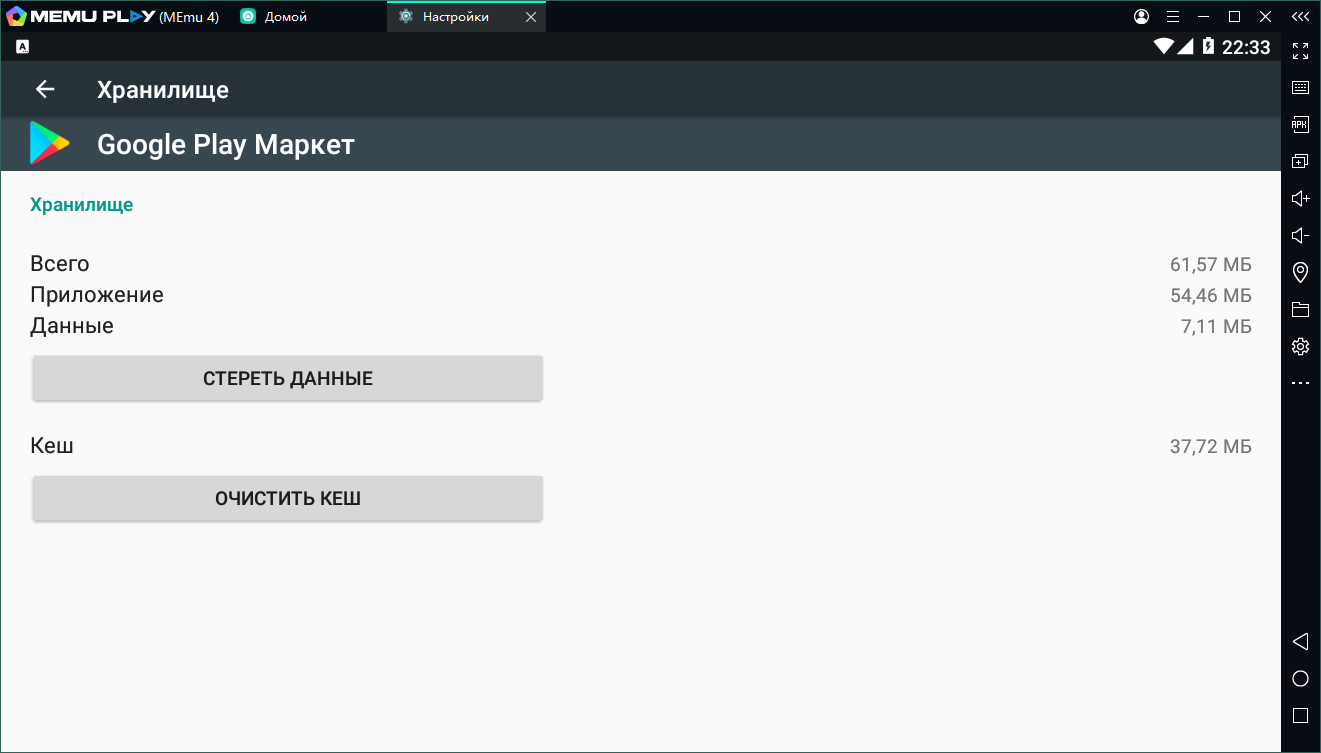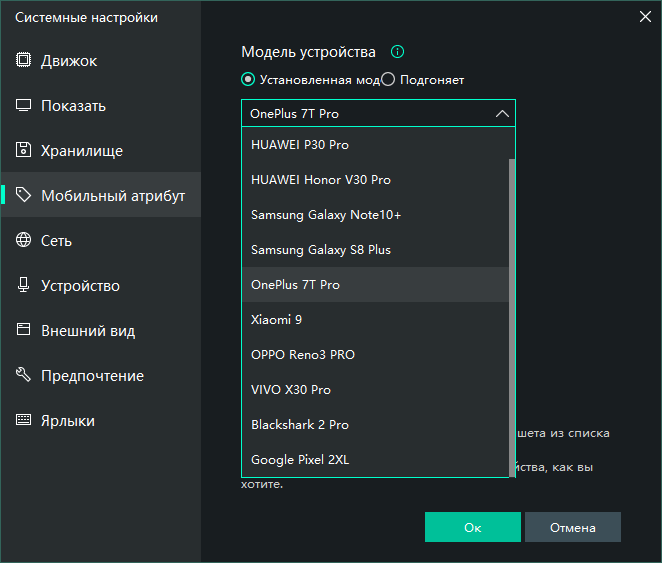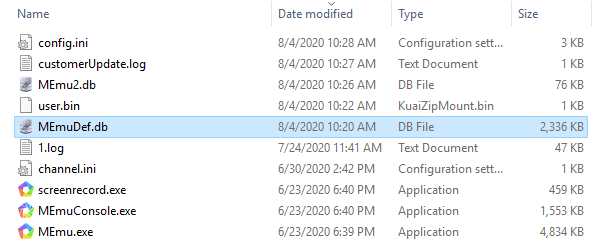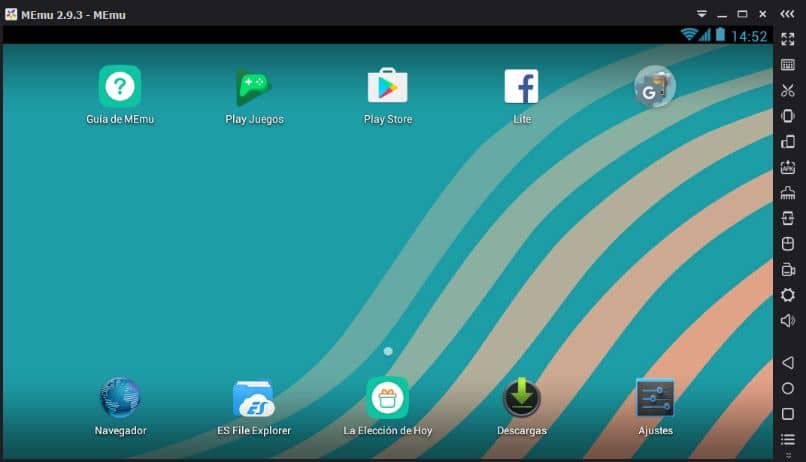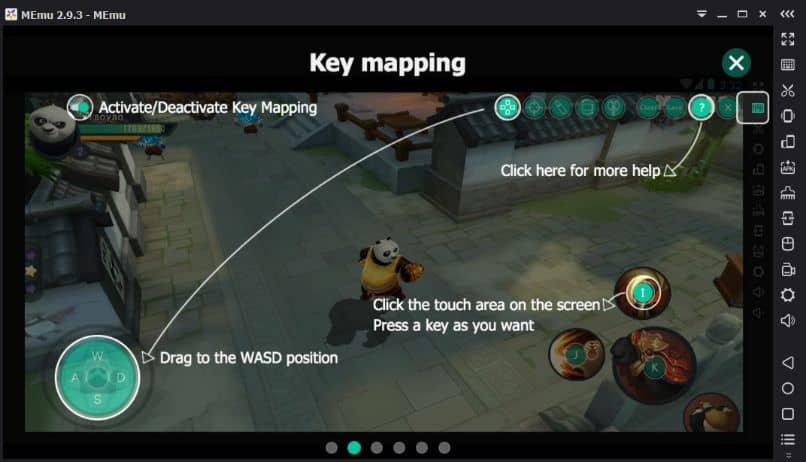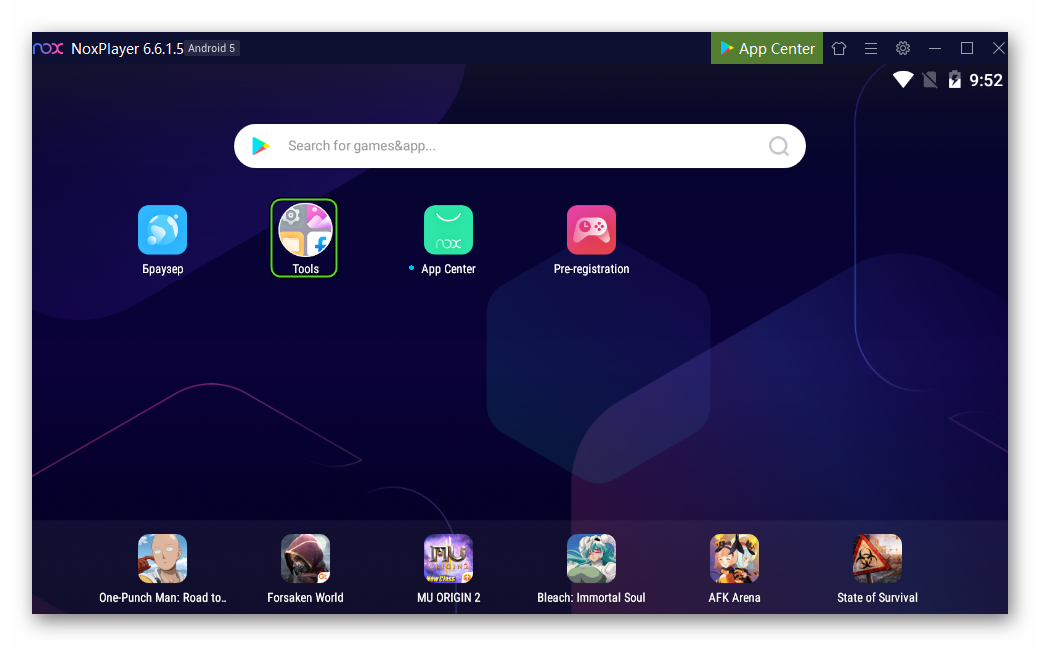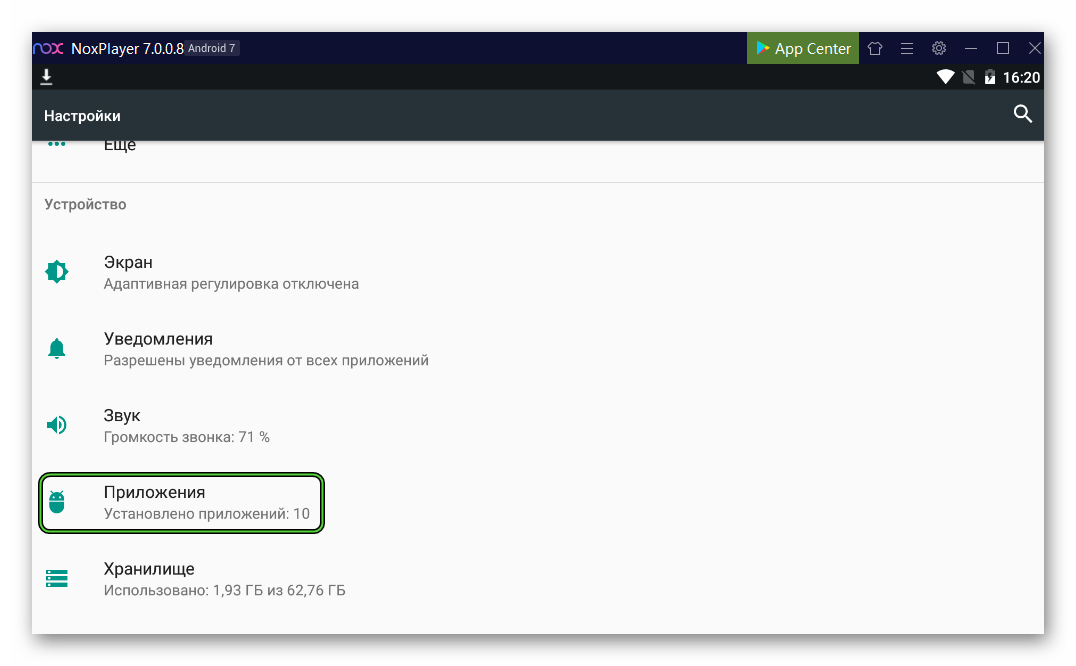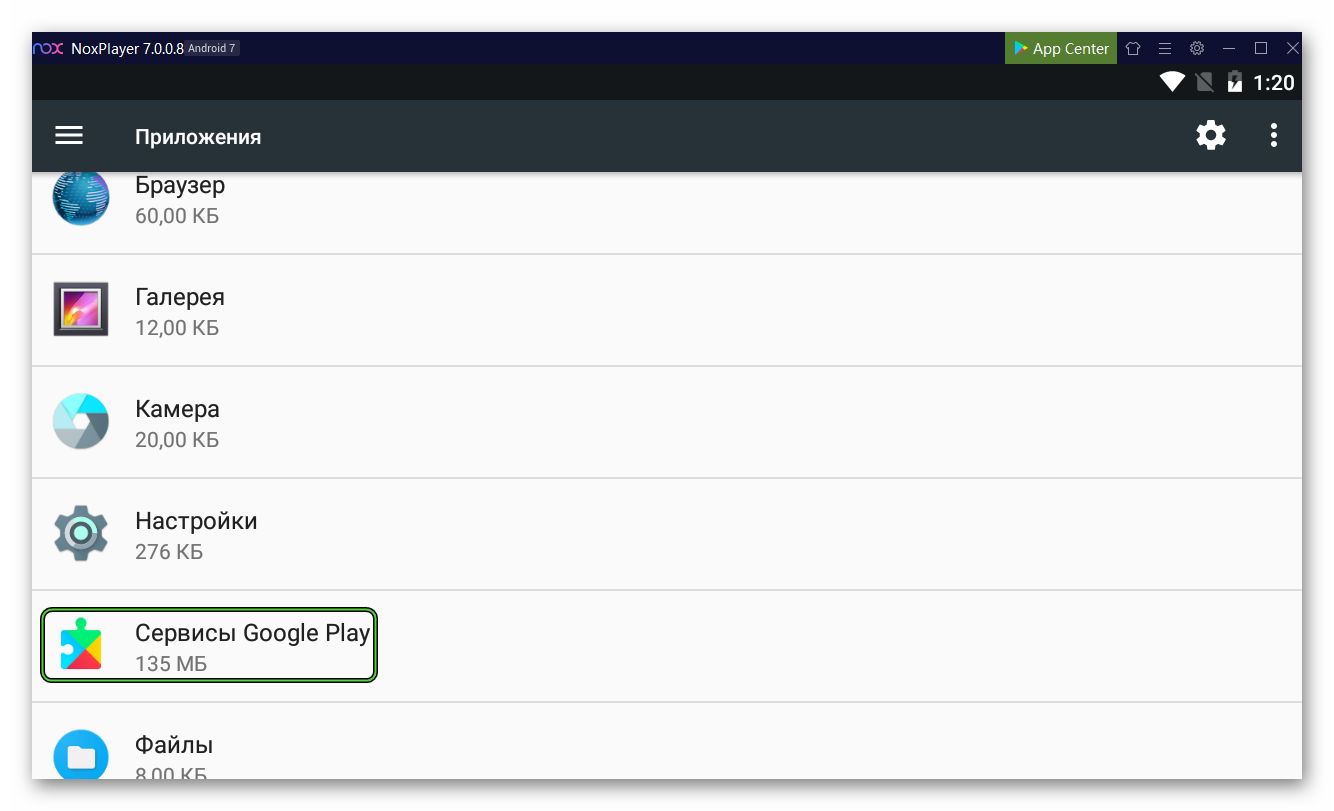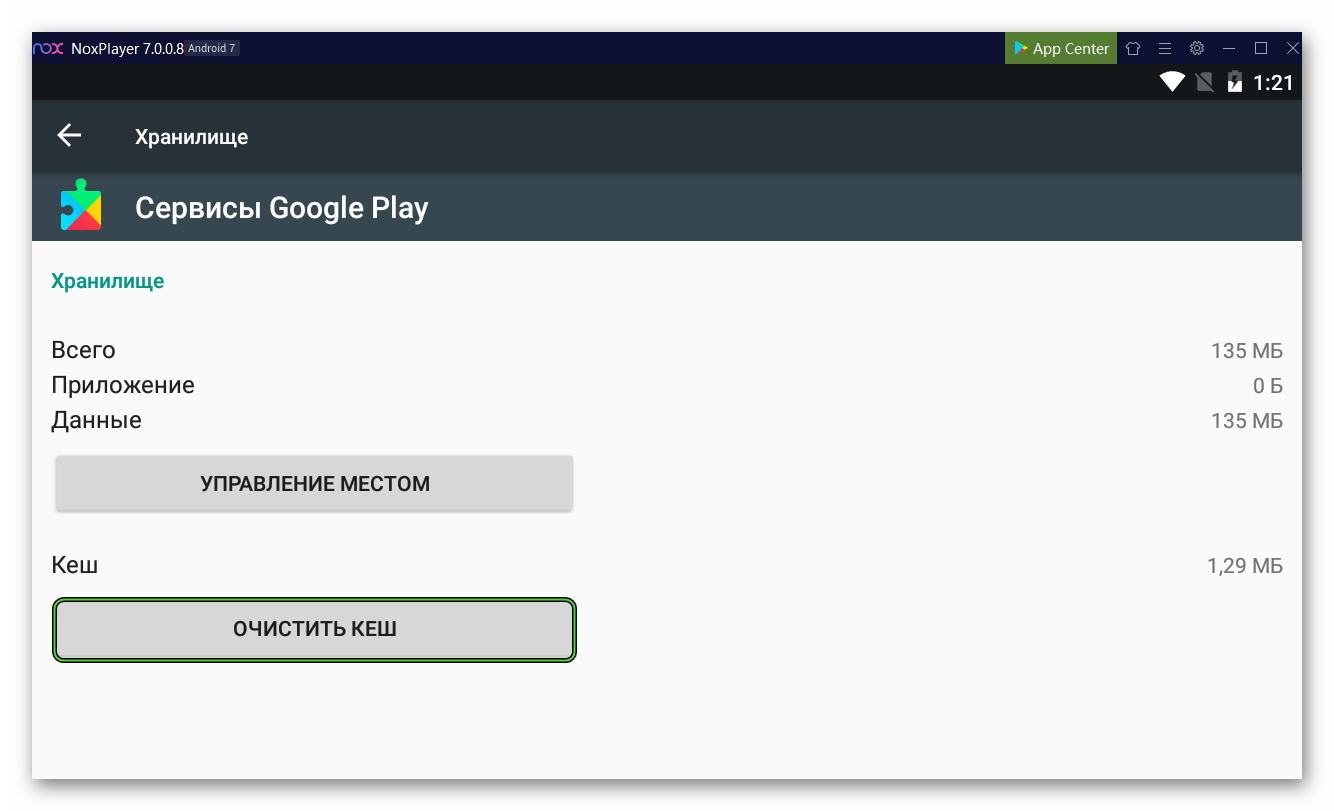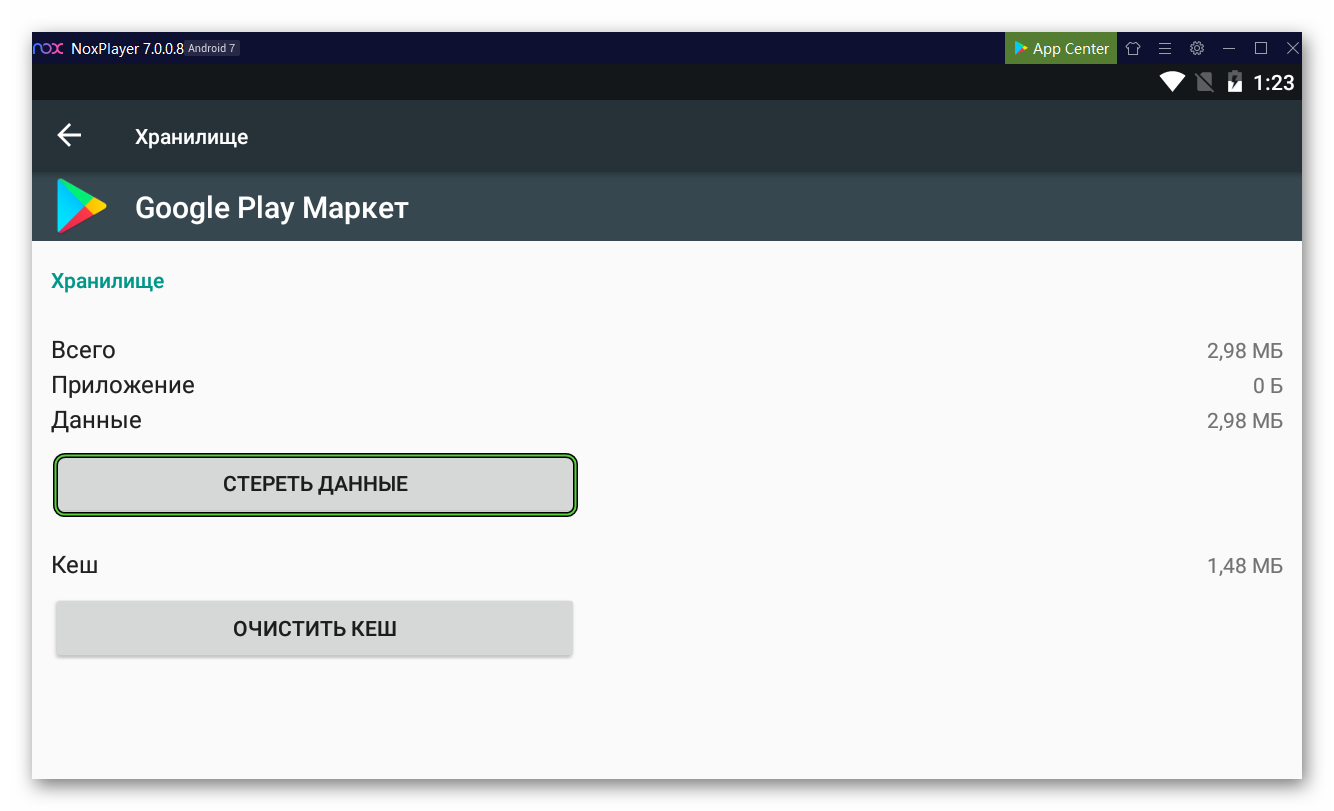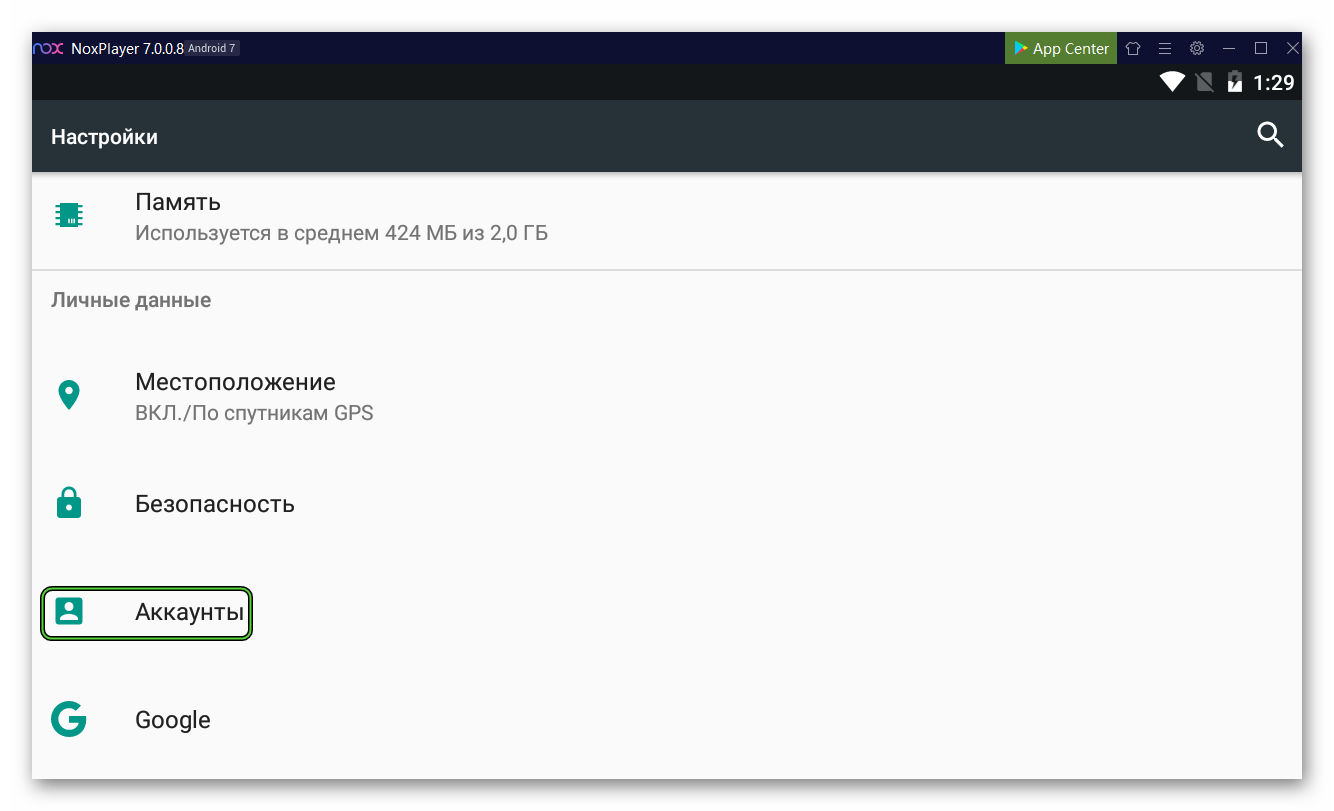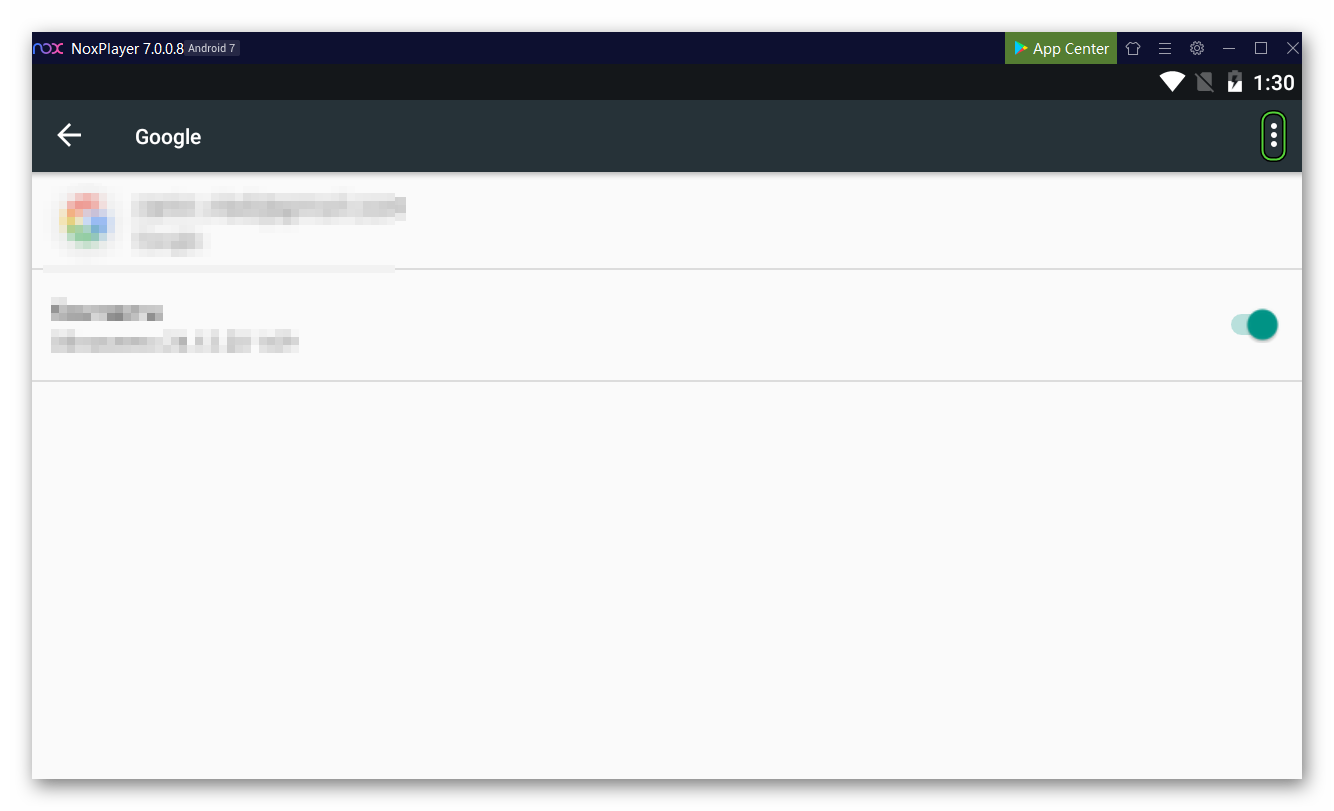Согласно отзывам нашей службы поддержки клиентов, ряд пользователей MEmu в какой-то момент столкнулись с проблемой магазина Google Play. Будь то сообщение об ошибке при загрузке приложений, Play Store выходит из строя или просто не открывается. Мы хотели бы написать о некоторых решениях проблемы Google. Вы можете попробовать эти настройки в первую очередь, просто на случай, если служба поддержки клиентов не ответит вам вовремя.
Проверьте свое подключение к интернету
Прежде всего, пожалуйста, проверьте статус интернета в MEmu. Вам нужно открыть браузер MEmu и убедиться, что вы можете посетить веб-сайт.
Проверьте настройки даты и времени
Google проверяет дату и время вашего Android-смартфона для Play Store, и он делает то же самое с MEmu Player. Если магазин не найдет время, это может вызвать некоторые проблемы. Серверы Google могут иметь трудное время синхронизации с MEmu и привести к тому, что ваш Play Store начнет действовать.
Чтобы устранить эту проблему, вам нужно перейти на страницу настроек с главного экрана MEmu.
Вы должны найти “дата и время” в разделе “Система”. Нажмите на этот пункт, и вы сможете проверить, соответствует ли ваш эмулятор автоматической дате и времени, предоставленным вашей сетью. Если это еще не так, то вы должны включить его.
Очистите кэш и данные Google Play Store
В некоторых случаях вы можете снова запустить Play Store, просто очистив кэш и данные. Кэш-это область хранения, в которой временно хранятся данные, поэтому их можно быстро извлечь без необходимости перезагрузки. Данные возвращают приложение на прежнее место и избавляют от сохраненной информации, надеюсь, включая любые глюки, которые вызвали проблему. Очистка кэша и данных помогает когда-нибудь решить проблему Google Play.
Нажмите и удерживайте значок Google Play на главном экране MEmu и нажмите кнопку “Информация о приложении”.
Затем вы можете очистить данные и кэш на этой странице. (Примечание: пожалуйста, убедитесь, что вся информация о ваших счетах сохранена перед очисткой.)
С другой стороны, некоторые пользователи MEmu также столкнулись с проблемой, что они не могут войти в Google Play Store.
Чтобы решить эту проблему, пожалуйста, убедитесь, что вы используете модель устройства по умолчанию в MEmu.
Если текущая модель устройства в вашем меню отличается от приведенной выше картинки. Пожалуйста, удалите файл под названием “MEmuDef.db” в папке установки вашего MEmu и перезагрузите эмулятор.
- Official Website: https://www.memuplay.com
- Official Twitter: https://twitter.com/MicrovirtMEmu
- Facebook Page: https://www.facebook.com/memuplayer
- MEmu User Group: https://www.facebook.com/groups/memuplayer
- Discord: https://discord.gg/gA4GWV9
- VK: https://vk.com/memuplayru
Согласно отзывам нашей службы поддержки клиентов, ряд пользователей MEmu в какой-то момент столкнулись с проблемой магазина Google Play. Будь то сообщение об ошибке при загрузке приложений, Play Store выходит из строя или просто не открывается. Мы хотели бы написать о некоторых решениях проблемы Google. Вы можете попробовать эти настройки в первую очередь, просто на случай, если служба поддержки клиентов не ответит вам вовремя.
Проверьте свое подключение к интернету
Прежде всего, пожалуйста, проверьте статус интернета в MEmu. Вам нужно открыть браузер MEmu и убедиться, что вы можете посетить веб-сайт.
Проверьте настройки даты и времени
Google проверяет дату и время вашего Android-смартфона для Play Store, и он делает то же самое с MEmu Player. Если магазин не найдет время, это может вызвать некоторые проблемы. Серверы Google могут иметь трудное время синхронизации с MEmu и привести к тому, что ваш Play Store начнет действовать.
Чтобы устранить эту проблему, вам нужно перейти на страницу настроек с главного экрана MEmu.
Вы должны найти “дата и время” в разделе “Система”. Нажмите на этот пункт, и вы сможете проверить, соответствует ли ваш эмулятор автоматической дате и времени, предоставленным вашей сетью. Если это еще не так, то вы должны включить его.
Очистите кэш и данные Google Play Store
В некоторых случаях вы можете снова запустить Play Store, просто очистив кэш и данные. Кэш-это область хранения, в которой временно хранятся данные, поэтому их можно быстро извлечь без необходимости перезагрузки. Данные возвращают приложение на прежнее место и избавляют от сохраненной информации, надеюсь, включая любые глюки, которые вызвали проблему. Очистка кэша и данных помогает когда-нибудь решить проблему Google Play.
Нажмите и удерживайте значок Google Play на главном экране MEmu и нажмите кнопку “Информация о приложении”.
Затем вы можете очистить данные и кэш на этой странице. (Примечание: пожалуйста, убедитесь, что вся информация о ваших счетах сохранена перед очисткой.)
С другой стороны, некоторые пользователи MEmu также столкнулись с проблемой, что они не могут войти в Google Play Store.
Чтобы решить эту проблему, пожалуйста, убедитесь, что вы используете модель устройства по умолчанию в MEmu.
Если текущая модель устройства в вашем меню отличается от приведенной выше картинки. Пожалуйста, удалите файл под названием “MEmuDef.db” в папке установки вашего MEmu и перезагрузите эмулятор.
- Official Website: https://www.memuplay.com
- Official Twitter: https://twitter.com/MicrovirtMEmu
- Facebook Page: https://www.facebook.com/memuplayer
- MEmu User Group: https://www.facebook.com/groups/memuplayer
- Discord: https://discord.gg/gA4GWV9
- VK: https://vk.com/memuplayru
MEmu — это эмулятор Android для ПК, позволяющий пользователям играть в игры для Android прямо на своем компьютере. Следующая статья Tipsmake расскажет вам, как исправить распространенные ошибки в эмуляторе MEmu.
1. Ошибка «Ошибка инициализации» на MEmu
Иногда в процессе открытия Android-приложений или игр на эмуляторе MEmu вы можете столкнуться с ошибкой «Сбой инициализации».
Причин этой ошибки может быть много, это может быть связано с:
— Сбои приложений или ошибки «Сбой инициализации» могут быть вызваны процессорами AMD.
Решение. Если возможно, вы можете переключиться на использование процессора Intel или отправить имя неисправного приложения на адрес support@microvirt.com.
— Если ошибка связана с графикой, это может быть связано с тем, что вы установили неправильный режим отображения графики.
Решение: Измените режим рендеринга в Системных настройках или отправьте имя приложения, которое не работает, на support@microvirt.com.
— В случае, если ошибка связана с безопасностью или с эмулятором, причиной может быть блокировка эмулятора разработчиком приложения.
Решение: отправьте ошибочное имя приложения на support@microvirt.com.
— Если в процессе запуска приложения на эмуляторе MEmu возникает ошибка, как показано на изображении ниже, и вы используете процессор AMD. Причиной ошибки может быть отсутствие файла x86 lib.so.
Решение состоит в том, чтобы отправить имя приложения и конкретное описание ошибки на адрес support@microvirt.com.
2. Ошибка запуска эмулятора MEmu.
Ошибка запуска эмулятора Failed MEmu может быть вызвана:
— Сбои операционной системы Windows, сбои или из-за внезапного сбоя питания приводят к повреждению или повреждению образа диска MEmu.
Решение: Создайте новый MEmu с помощью Multi-MEmu.
— Антивирусное программное обеспечение, такое как AVAST, блокирует определенные файлы в MEmu.
Решение: отключите антивирусное программное обеспечение и программы и создайте новый MEmu с помощью Multi-MEmu.
— Установка MEmu не завершена из-за ограниченной среды и антивирусного программного обеспечения.
Решение: переустановите программное обеспечение под администратором и отключите антивирусное программное обеспечение и программы.
Помимо MEmu, читатели также могут использовать здесь другие эмуляторы Android, такие как Noxplayer, BlueStacks, LDplayer. На сегодняшний день это самое популярное поддельное программное обеспечение для Android.
3. Ошибка «Не удалось запустить MEmu, перезагрузите компьютер и повторите попытку».
Причина ошибки «Не удалось запустить MEmu, перезагрузите компьютер и повторите попытку». может быть из-за того, что установочный файл эмулятора поврежден, испорчен или может быть из-за какой-то другой причины. .
Решение: чтобы исправить ошибку «Не удалось запустить MEmu, перезагрузите компьютер и повторите попытку». ошибка, простой способ — удалить MEmu, затем перезагрузить компьютер, загрузить и снова установить симулятор.
4. Эмулятор MEmu вылетает 59%, 99%
Чтобы исправить ошибку MEmu вылетает 59%, 99, выполните следующие действия:
Шаг 1: Создайте новый MEmu с помощью Multi-MEmu
Дождитесь завершения создания MEmu, затем запустите эмулятор.
Шаг 2. Обновите графический драйвер
— Загрузите 3DP Chip на свое устройство и установите.
Загрузите 3DP Chip на свое устройство и установите его здесь.
=> Ссылка для загрузки 3DP Chip Portable для ПК
— Запустите инструмент и выберите дискретную видеокарту для обновления.
— Нажмите «Загрузка драйвера», чтобы перейти на страницу загрузки драйвера.
— Выберите подходящую версию драйвера для вашего компьютера для загрузки и установки.
— После установки графического драйвера следующим шагом будет открытие эмулятора MEmu.
Шаг 3: Переключитесь в режим рендеринга
— Откройте Multi-MEmu, затем нажмите, чтобы выбрать настройки каждого эмулятора.
— Переключите режим рендеринга с OpenGL на DirectX, затем перезапустите эмулятор.
Шаг 4: Активируйте ВТ
— Откройте утилиту настройки BIOS, чтобы включить технологию виртуализации.
Чтобы открыть программу настройки BIOS, выполните следующие действия:
— Выключите компьютер и подождите около 5 секунд, затем снова включите его.
— Во время запуска компьютера не отображается логотип Windows, несколько раз нажмите клавишу Esc (эта клавиша может меняться в зависимости от используемой модели компьютера).
— Нажмите клавишу F10, чтобы открыть утилиту настройки BIOS.
— Переключите параметр на Включено.
— Сохраните и закройте окно утилиты настройки BIOS.
На процессорах AMD:
На процессорах Intel:
5. Ошибка MEmu загружается на 100%
Причина ошибки загрузки MEmu 100% может быть связана с тем, что антивирусное программное обеспечение блокирует запуск Android.
Решение: отключите антивирусное программное обеспечение и программы и создайте новый MEmu с помощью Multi-MEmu.
6. Ошибка «MEmu запускается» на главном экране Android
Причиной этой ошибки является сетевой сокет.
Решение. Запустите команду «netsh winsock reset» в командной строке и перезагрузите компьютер.
В приведенной выше статье Tipsmake только что показано, как исправить распространенные ошибки в эмуляторе MEmu. Кроме того, если есть какие-либо вопросы или вопросы, на которые необходимо ответить, например, краткое изложение причин и способы исправления ошибок BlueStacks, читатели могут оставить свои комментарии в разделе комментариев под статьей.
Если у вас возникли проблемы с тем, что эмулятор MEMU Play не загружается, вам следует прочитать следующее руководство, в котором мы покажем вам, как исправить или исправить ошибка «Загрузка 99%», а ошибка, препятствующая запуску эмулятора MEMU Play .
Один из лучших эмуляторов Android, MEMU Play
В настоящее время существует множество эмуляторов Android. У каждого из них есть свои плюсы и минусы, но если вы хотите играть, MEMU Play, безусловно, позиционирует себя как один из лучших .
Фактически, MEMU Play — это специально разработан для игр , поэтому у него есть дополнительные функции, которых нет в большинстве других эмуляторов. Кроме того, он может работать на подавляющем большинстве компьютеров и очень эффективно работает как на простых, так и на более мощных компьютерах.
В любом случае, как и любое приложение Windows, оно не без проблем и время от времени может появляться ошибка. Ошибка » 99% загрузка Это одна из наиболее распространенных проблем, но ее можно очень легко решить в большинстве случаев.
Проблемы с загрузкой, без сомнения, являются одной из самых распространенных ошибок эмуляторов. К сожалению, эта ошибка присутствует и в одном из лучших эмуляторов Android, MEMU Play. В любом случае, вот несколько возможных причин и решения ле проще чтобы решить эту проблему.
Файл загрузки MEMU Play был загружен неправильно
Возможно, установочный файл MEMU Play был скачан неправильно . Это редко бывает причиной, потому что, когда что-то подобное происходит, обычно во время установки возникает ошибка.
В любом случае возможно, что во время установки нет ошибки, и программа запускается нормально. В связи с этим стоило того пытаться повторно скачать MEMU Play на случай, если вы получите ошибку «99% загрузки».
Разобравшись со всем, что показано выше, перейдите к скачать последнюю версию эмулятора Android Memu , во многих случаях это решает проблему «загрузки 99%» эмулятора. Кроме того, наличие последней версии гарантирует, что вы сможете исправить другие проблемы, которые могут повлиять на работу.
Виртуализация не включена
Вы можете этого не знать, но виртуализация — это необходимо для эмуляции Android , фактически, этот принцип также соблюдается тем, что для многих лучший легкий эмулятор Android для пк (Блюстакс). Действительно, для правильной работы MEMU Play и Bluestacks требуется виртуализация.
Фактически, практически все эмуляторы Android работают с опциями виртуализации. По этой причине необходимо включить виртуализацию (VT) в вашей системе . Хотя процесс может показаться сложным, это определенно не так, поэтому мы рекомендуем вам попробовать его, прежде чем пробовать другие решения.
Устаревшие видеодрайверы
Без сомнения, драйверы необходимы для правильного функционирования всех приложений, которые мы используем в Windows. Ошибка «99% загружена» может возникнуть, если системные драйверы устарели . Чаще всего это происходит с видеодрайвером.
Для всего вышеперечисленного важно, чтобы вы знали, как Mettre à обновите драйверы видеокарты вашего ПК et сделать ставку à соответствующий день в том случае, если они бывшие пилоты. Помимо возможности устранить ошибку с помощью MEMU Play, он помогает оборудованию иметь стабильность, поскольку обновление драйверов обычно устраняет проблемы и улучшает некоторые функции.
Хотя мы делаем упор на графические драйверы, это, несомненно, рекомендуется положить в обновить все драйверы ПК в постоянство. Следовательно, если вы ставить à обновить видеодрайверы , вы также можете обновлять другие драйверы.
Сейчас достаточно много различных эмуляторов, с помощью которых практически любое Android-приложение можно юзать на компе. Memu — это одна из таких программ. Очень простая в использовании, работает заметно лучше, чем подавляющее большинство такого рода продуктов, и бесплатная, потому пользуется заслуженной популярностью.
Но, как говорится, и на старуху бывает проруха. Memu, как и прочие эмуляторы, тоже не всегда устанавливается и запускается одинаково корректно. Нередко с этим случаются проблемы.
К слову, если эмулятора изначально не получается установить на комп, то есть, процедура установки самопроизвольно прерывается, то в такой ситуации можно попробовать установить портативную версию Меmu.
А в этой статье расскажем о том, что делать в том случае, когда Меmu не запускается должным образом.
Сразу скажем, не запускаться Метu умеет по-разному. И по тому, как именно он не запустился, как правило производится диагностика проблемы и определяется метод её устранения. Проще говоря, смотрим, как ведет себя прога, и потом выбираем соответствующий алгоритм действий.
Значит, как показывает практика, при запуске Memu чаще всего наблюдается одна из следующих проблем:
- эмулятор просто не запускается;
- загрузка зависает на 59%;
- загрузка зависает на 99%;
- загрузка зависает на 100%;
- отображает стартовое меню Android и зависает с табличкой «Запуск».
Далее — о каждой ситуации по отдельности. Итак:
Memu просто не запускается (вылетает на старте)
- Mеmu не работает со старыми версиями ОС Windows, в том числе с Windows XP (у «экспи» не хватает некоторых обязательных библиотек), потому нужно либо система поновее, либо другой эмулятор.
- Если вместе с Mеmu «вылетела» и операционка тоже, из-за чего пришлось перегружать комп, но эмулятор потом все равно не запустился, то лучше скачать и установить новый Multi-MЕmu.
- В некоторых случаях после установки Mеmu, следует отключить (или перенастроить) антивирус и/или брандмауэр Windows.
загрузка Memu останавливается на 59%
- вероятнее всего, следует обновить драйвер видеокарты (оперативно найти и скачать «дрова» можно с помощью специальной программки 3DChip).
- необходимо также включить аппаратную виртуализацию (Hardware Virtualization, или VT) в BIOS компа (проверить, поддерживает ли процессор вашего компа VT можно с помощью программки LeoMoon CPU-V).
загрузка Memu останавливается на 99%
- если система не старая, драйверы видеокарты тоже обновлены и аппаратная виртуализация включена, то просто перезагружаем комп (выключаем, ждем 5 минут и включаем);
- также рекомендуется установить новый МЕmu с Multi-МЕmu.
загрузка Memu останавливается на 100%
- это, как правило, означает, что работу Memu тормозит антивирус Kaspersky, пробуем запустить эмулятор с Multi-MEmu.
Memu зависает на стартовом экране Android
- открываем меню «Пуск» ОС Windows в строке поиска пишем «Выполнить», в результатах поиска кликаем «Выполнить», затем в строке «Открыть» в появившемся окошке пишем netsh Winsock reset и жмем Enter. После этого перезагружаем комп.
- XxAnAxX
- 22. Сверхразум (34574)
- 9 месяцев
На расслабоне, на чиле:)
нахер тебе мему? дохера эмуляторов есть
B
- Biba
- 5. Спец (1051)
- 9 месяцев
Пользователь
LDPlayer эмулятор андроид топ
- Dowletmet
- 10. Мудрец (4825)
- 9 месяцев
Привет всем!
У меня не выдали ошибки, у меня эмулятор тоже MEmu
MEmu — это эмулятор Android для ПК, позволяющий пользователям играть в игры для Android прямо на своем компьютере. Следующая статья Tipsmake расскажет вам, как исправить распространенные ошибки в эмуляторе MEmu.
1. Ошибка «Ошибка инициализации» на MEmu
Иногда в процессе открытия Android-приложений или игр на эмуляторе MEmu вы можете столкнуться с ошибкой «Сбой инициализации».
Причин этой ошибки может быть много, это может быть связано с:
— Сбои приложений или ошибки «Сбой инициализации» могут быть вызваны процессорами AMD.
Решение. Если возможно, вы можете переключиться на использование процессора Intel или отправить имя неисправного приложения на адрес support@microvirt.com.
— Если ошибка связана с графикой, это может быть связано с тем, что вы установили неправильный режим отображения графики.
Решение: Измените режим рендеринга в Системных настройках или отправьте имя приложения, которое не работает, на support@microvirt.com.
— В случае, если ошибка связана с безопасностью или с эмулятором, причиной может быть блокировка эмулятора разработчиком приложения.
Решение: отправьте ошибочное имя приложения на support@microvirt.com.
— Если в процессе запуска приложения на эмуляторе MEmu возникает ошибка, как показано на изображении ниже, и вы используете процессор AMD. Причиной ошибки может быть отсутствие файла x86 lib.so.
Решение состоит в том, чтобы отправить имя приложения и конкретное описание ошибки на адрес support@microvirt.com.
2. Ошибка запуска эмулятора MEmu.
Ошибка запуска эмулятора Failed MEmu может быть вызвана:
— Сбои операционной системы Windows, сбои или из-за внезапного сбоя питания приводят к повреждению или повреждению образа диска MEmu.
Решение: Создайте новый MEmu с помощью Multi-MEmu.
— Антивирусное программное обеспечение, такое как AVAST, блокирует определенные файлы в MEmu.
Решение: отключите антивирусное программное обеспечение и программы и создайте новый MEmu с помощью Multi-MEmu.
— Установка MEmu не завершена из-за ограниченной среды и антивирусного программного обеспечения.
Решение: переустановите программное обеспечение под администратором и отключите антивирусное программное обеспечение и программы.
Помимо MEmu, читатели также могут использовать здесь другие эмуляторы Android, такие как Noxplayer, BlueStacks, LDplayer. На сегодняшний день это самое популярное поддельное программное обеспечение для Android.
3. Ошибка «Не удалось запустить MEmu, перезагрузите компьютер и повторите попытку».
Причина ошибки «Не удалось запустить MEmu, перезагрузите компьютер и повторите попытку». может быть из-за того, что установочный файл эмулятора поврежден, испорчен или может быть из-за какой-то другой причины. .
Решение: чтобы исправить ошибку «Не удалось запустить MEmu, перезагрузите компьютер и повторите попытку». ошибка, простой способ — удалить MEmu, затем перезагрузить компьютер, загрузить и снова установить симулятор.
4. Эмулятор MEmu вылетает 59%, 99%
Чтобы исправить ошибку MEmu вылетает 59%, 99, выполните следующие действия:
Шаг 1: Создайте новый MEmu с помощью Multi-MEmu
Дождитесь завершения создания MEmu, затем запустите эмулятор.
Шаг 2. Обновите графический драйвер
— Загрузите 3DP Chip на свое устройство и установите.
Загрузите 3DP Chip на свое устройство и установите его здесь.
=> Ссылка для загрузки 3DP Chip Portable для ПК
— Запустите инструмент и выберите дискретную видеокарту для обновления.
— Нажмите «Загрузка драйвера», чтобы перейти на страницу загрузки драйвера.
— Выберите подходящую версию драйвера для вашего компьютера для загрузки и установки.
— После установки графического драйвера следующим шагом будет открытие эмулятора MEmu.
Шаг 3: Переключитесь в режим рендеринга
— Откройте Multi-MEmu, затем нажмите, чтобы выбрать настройки каждого эмулятора.
— Переключите режим рендеринга с OpenGL на DirectX, затем перезапустите эмулятор.
Шаг 4: Активируйте ВТ
— Откройте утилиту настройки BIOS, чтобы включить технологию виртуализации.
Чтобы открыть программу настройки BIOS, выполните следующие действия:
— Выключите компьютер и подождите около 5 секунд, затем снова включите его.
— Во время запуска компьютера не отображается логотип Windows, несколько раз нажмите клавишу Esc (эта клавиша может меняться в зависимости от используемой модели компьютера).
— Нажмите клавишу F10, чтобы открыть утилиту настройки BIOS.
— Переключите параметр на Включено.
— Сохраните и закройте окно утилиты настройки BIOS.
На процессорах AMD:
На процессорах Intel:
5. Ошибка MEmu загружается на 100%
Причина ошибки загрузки MEmu 100% может быть связана с тем, что антивирусное программное обеспечение блокирует запуск Android.
Решение: отключите антивирусное программное обеспечение и программы и создайте новый MEmu с помощью Multi-MEmu.
6. Ошибка «MEmu запускается» на главном экране Android
Причиной этой ошибки является сетевой сокет.
Решение. Запустите команду «netsh winsock reset» в командной строке и перезагрузите компьютер.
В приведенной выше статье Tipsmake только что показано, как исправить распространенные ошибки в эмуляторе MEmu. Кроме того, если есть какие-либо вопросы или вопросы, на которые необходимо ответить, например, краткое изложение причин и способы исправления ошибок BlueStacks, читатели могут оставить свои комментарии в разделе комментариев под статьей.
На чтение 3 мин Просмотров 937 Обновлено 24.12.2020
Нокс Плеер интересен тем, что на компьютере или ноутбуке эмулирует виртуальное Android-устройство, которое по своему внешнему виду и возможностям практически неотличимо от обычного смартфона или планшета на базе Андроид. Самое неприятное – это сходство в тех сбоях, с которыми сталкиваются пользователи. К их числу относится ошибка сервисов Google Play в Nox App Player. Мы разберем причины такой проблемы и способы ее устранения.
Содержание
- Решение проблемы
- Чистка пользовательских данных
- Переподключение «учетки» Google
- Добавление новой версии Нокса
- Завершение
Решение проблемы
Как правило, возникает проблема с сервисами Гугл Плей в Nox App Player из-за конфликтов внутри системы (из-за засоренности системы временными файлами), или ошибки при синхронизации эмулятора с учетными записями Google. И тут есть три действенных решения:
- Ручная чистка «мусора».
- Переподключение «учетки» Гугл.
- Смена эмулятора.
Разберемся с каждым из них более детально.
Чистка пользовательских данных
Это один из самых распространенных методом решения описанной выше проблемы. Для претворения задуманного в жизнь:
- Открываем папку Tools в Ноксе на рабочем столе.
- Среди ее содержимого находим и открываем «Настройки».
- Пролистываем страничку параметров до блока «Устройство».
- Переходим в раздел «Приложения».
- Ждем, пока система сформирует список установленных приложений.
- Находим и открываем пункт «Сервисы Google Play».
- Переходим в «Хранилище».
- В окне дополнительной информации кликаем по кнопке «Очистить кеш».
- Аналогичные процедуры делаем для приложения «Google Play Маркет», но для него выберите «Стереть данные».
Остается перезагрузить Nox App Player, чтобы применить изменения. Если это не помогло решить проблему, тогда двигаемся дальше по статье.
Переподключение «учетки» Google
Одна из причин неполадки с сервисами «Play Маркета» заключается в некорректной синхронизации между Ноксом и Google. Следовательно, остается удалить текущую привязку и добавить ее заново. Делается это тоже со страницы «Настройки»:
- Пролистываем страничку до вкладки «Аккаунты» и переходим в нее.
- Кликаем по иконке Google.
- В окне дополнительной информации нажимаем на выделенный значок:
- В выпадающем списке выбираем вариант «Удалить аккаунт».
- Подтверждаем серьезность намерений и возвращаемся в предыдущее окно.
- Нажимаем на кнопку «Добавить аккаунт».
- Выбираем Google и входим в свою учетную запись.
Теперь остается проверить работоспособность Nox App Player. Если наши действия не помогли, тогда двигаемся дальше по статье.
Добавление новой версии Нокса
Последний вариант исправления ситуации с ошибкой сервисов Google – это создание новой копии эмулятора вместо старой. Делается это с помощью инструмента Multi-Drive. Подробная инструкция по работе с ним описана здесь.
Завершение
Ошибка синхронизации Nox App Player с сервисами Google – это распространенная проблема не только для эмулятора. Есть две причины ее возникновения – это конфликты внутри системы из-за обилия временных файлов и мусора или нарушенная связь между аккаунтом Гугл и приложение.
Соответственно, нам нужно почистить кэш всех программ, связанных с Гуглом через системные настройки, удалить и заново синхронизировать с учетной записью, либо же сменить прошивку и версию эмулированной Андроид ОС. После всех манипуляций проблема должна решиться.
Теперь вы знаете, как исправить сбой Nox «В приложении Сервисы Google Play произошла ошибка», если он отобразился при использовании магазина приложений «Play Маркет».